
时间:2020-06-17 17:04:21 来源:www.win10xitong.com 作者:win10
今天有一位用户说他的电脑安装的是win10系统,在使用的过程中碰到了Win10系统英伟达显卡怎么设置的情况,这个Win10系统英伟达显卡怎么设置的问题平时不多见,也许还会难倒一些大神,我们现在就来看下怎么处理,大家可以按照这样的解决思路:1、右击桌面空白处,选择NVIDIA控制面板。2、打开NVIDIA控制面板后,我们在左侧可以看到很多设置,最常用的就是显示设置和3D设置。显示设置可以调节电脑分辨率,桌面颜色设置等,降低我们的视觉疲劳,大家可以根据自己的需要进行设置就很轻易的把这个问题解决了。今天小编就来给大家详细的说一说关于Win10系统英伟达显卡怎么设置的完全解决手法。
具体方法如下:
1、右击桌面空白处,选择NVIDIA控制面板。
2、打开NVIDIA控制面板后,我们在左侧可以看到很多设置,最常用的就是显示设置和3D设置。显示设置可以调节电脑分辨率,桌面颜色设置等,降低我们的视觉疲劳,大家可以根据自己的需要进行设置。
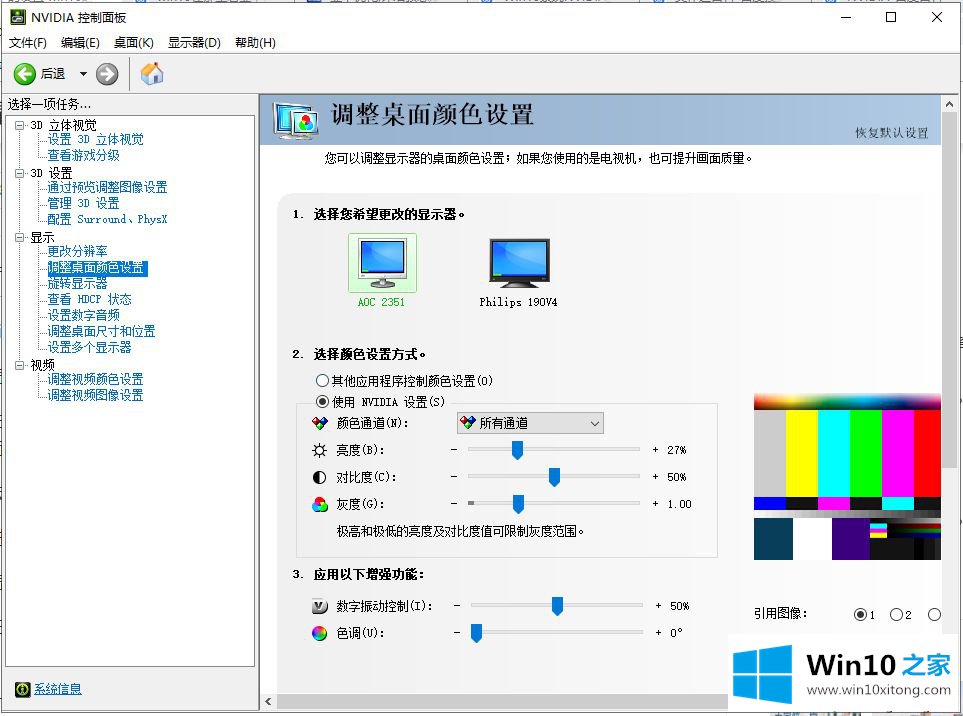
4、3D设置和游戏性能是直接挂钩的,下面来详细了解一下3D设置。
5、“三重缓冲”关闭,该选项在开启垂直同步后有效果,平时就关闭吧。
“各向异性过滤”,可以按照自己显卡等级选择倍数,建议低端显卡选4x,中端显卡选8x,高端显卡选16x。可提高画质
“垂直同步”,建议“强行关闭”
“多显示器/混合GPU加速”,一般保持默认“多显示器性能模式”即可,该选项只有在用多个显示设备时有效
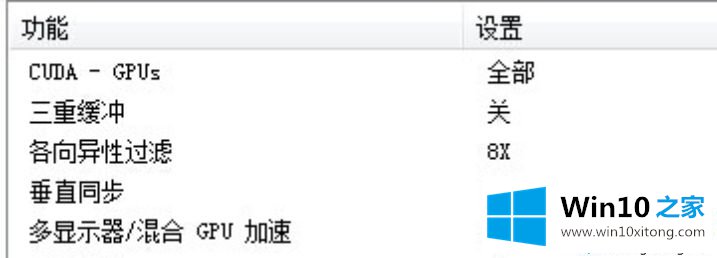
“平滑处理-透明度”,多重取样性能较高、画质稍弱,超级取样性能较低、画质较好
“纹理过滤-各向异性采样优化”,选择“开”可以提高性能、但是损失画质,选择“关”则可以保证最高画质。
“纹理过滤-质量”,追求性能选择“高性能”,追求画质一般可以选择“高质量。
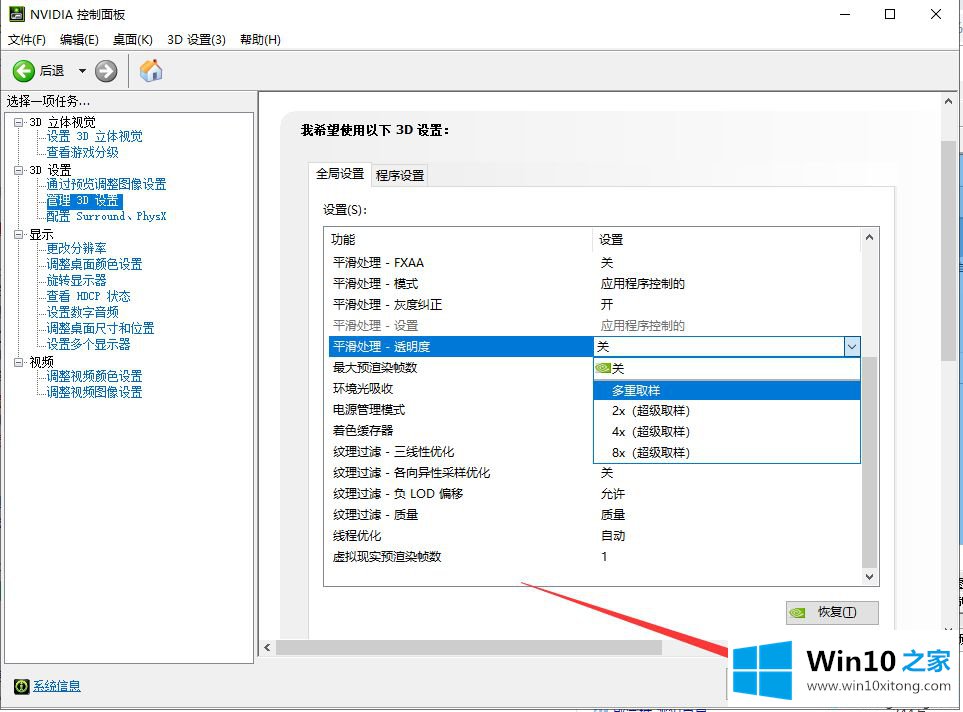
现在很多Win10电脑都是安装英伟达显卡,想要设置英伟达显卡并不会复杂,感兴趣的小伙伴快来操作一下。
关于Win10系统英伟达显卡怎么设置的完全解决手法就和大家讲到这里了,遇到同样问题的朋友就可以根据上面内容提供的方法步骤解决了。要是你需要下载windows系统,本站是一个你比较好的选择。